win10没声音显示未插入扬声器或耳机 的解决方法
时间:2017-04-13 09:51 来源:www.wb321.com 作者:浏览:次
最近在办公室中办公的用户反应,在Windows10系统的电脑的前面插入耳机没有声音,任务栏上的小喇叭显示红叉显示:未插入扬声器或耳机的提示,该怎么办呢?遇到这样的情况是由于前置面板需要设置才能使用,下面win10小编给大家分享下设置方法。
步骤:
1、在开始菜单上单击鼠标右键,点击【控制面板】;
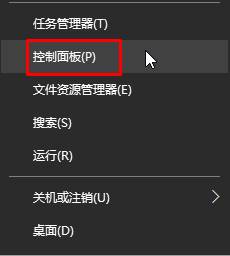
2、点击【硬件和声音】,如果没有可以直接点击【realtek高清晰音频管理器】;
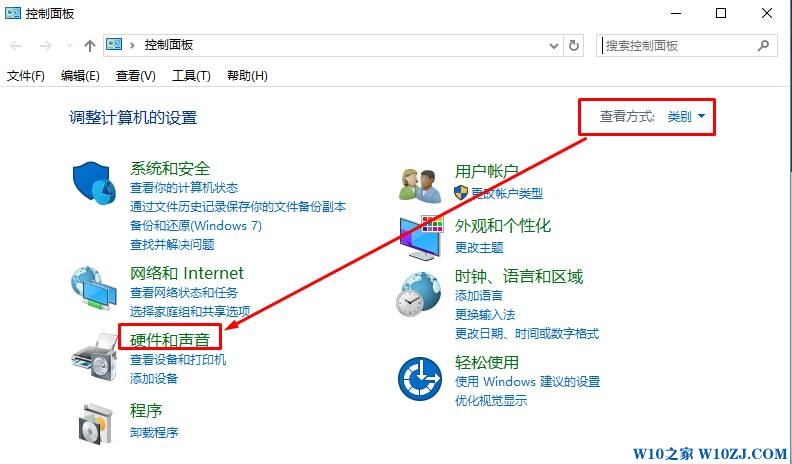
3、在下面点击【realtek高清晰音频管理器】;
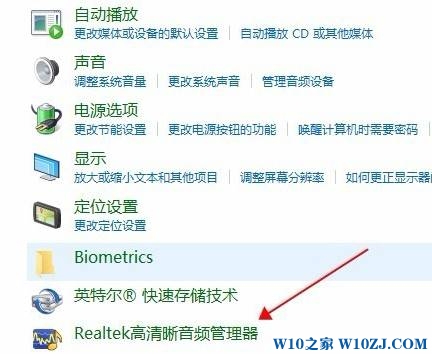
4、点击右侧“文件夹”图标;
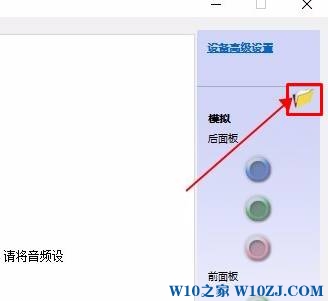
5、勾选【禁用前面板插孔检测】,点击确定。
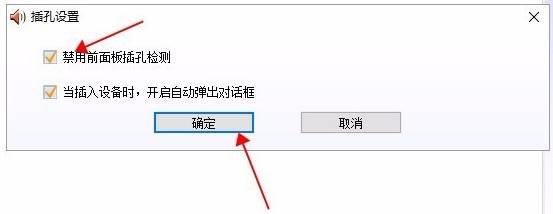
完成设置后前面板插入耳机就有声音了。
步骤:
1、在开始菜单上单击鼠标右键,点击【控制面板】;
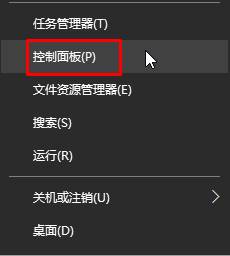
2、点击【硬件和声音】,如果没有可以直接点击【realtek高清晰音频管理器】;
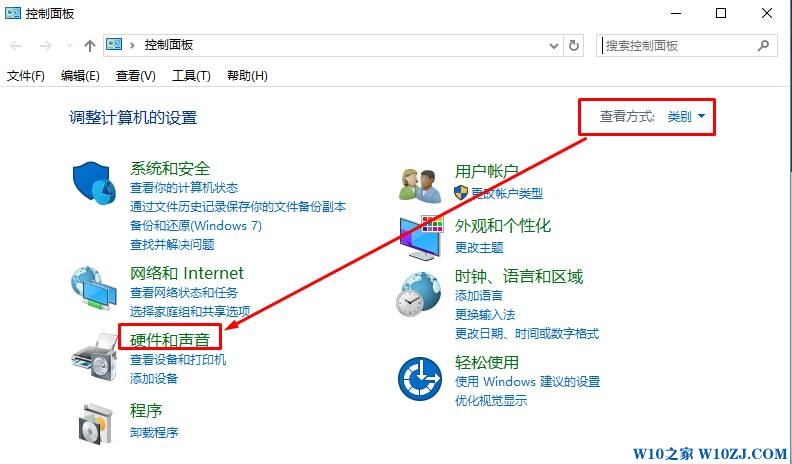
3、在下面点击【realtek高清晰音频管理器】;
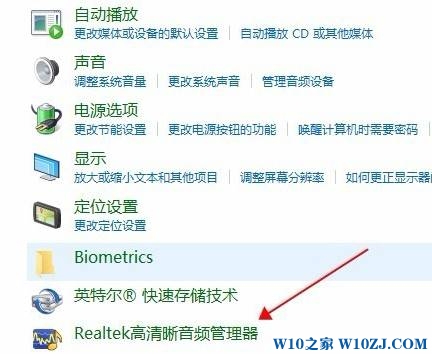
4、点击右侧“文件夹”图标;
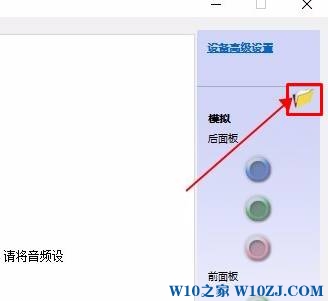
5、勾选【禁用前面板插孔检测】,点击确定。
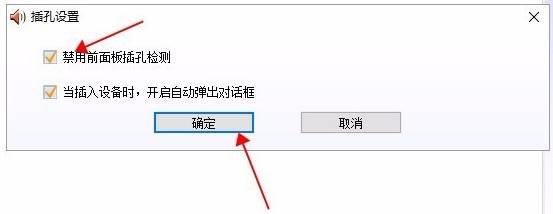
完成设置后前面板插入耳机就有声音了。
相关推荐:
推荐教程
Win10教程
Win10系统安装教程
Win10系统下载排行
